В большинство программ Microsoft Office, таких, как Excel, Word, PowerPoint и т.п., встроено замечательное средство, которое позволит вам создавать программы, вообще ничего не зная о программировании. Это средство называется макрорекордером.
Макрорекордер, как понятно из его названия — средство для записи макросов. Макрос — всего лишь еще одно название для VBA-программы, а макрорекордер — средство для его автоматического создания.
Принцип работы макрорекордера больше всего похож на принцип работы магнитофона: мы нажимаем на кнопку — начинается запись тех действий, которые мы выполняем. Мы нажимаем на вторую кнопку — запись останавливается и мы можем ее проиграть (то есть повторно выполнить ту же последовательность действий).
Конечно, макрорекордер позволяет написать только самые простые VBA-программы. Однако и он может принести много пользы. Например, можно «положить» на горячие клавиши те слова, словосочетания, варианты оформления и т.п., которые вам часто приходится вводить (должность, название фирмы, продукт, ФИО директора и ответственного исполнителя и т.п.) — этим вы сэкономите много времени.
КАК ПОЛЬЗОВАТЬСЯ ПРИЛОЖЕНИЕМ WPS OFFICE / ТУТОРИАЛ
Как показывает опыт, подавляющее большинство обычных пользователей и не подозревает о существовании макрорекордера, несмотря на то, что его применение позволило бы сэкономить им множество времени.
Перед созданием макроса в макрорекордере:
необходимо очень тщательно спланировать макрос, хорошо продумав, что вы будете делать и в какой последовательности. Если есть возможность, продумайте подготовительные действия. Например, если нужно вставлять текущую дату в начало документа, может быть, есть смысл первой командой макроса сделать переход на начало документа (< Ctrl>+< Home>);
посмотрите, нет ли готовой команды, которую можно сразу назначить клавише или кнопке в панели инструментов без изготовления макроса. Посмотреть можно при помощи меню Сервис -> Настройка. На вкладке Команды можно перетащить нужную команду на требуемую панель управления, а нажав на этой же вкладке кнопку Клавиатура — назначить для команды нужную комбинацию клавиш;
если собираетесь при помощи макроса менять оформление текста, то правильнее вначале создать новый стиль с вашим оформлением, а потом уже применять этот стиль к тексту. В этом случае опять-таки можно обойтись без макроса, просто назначив стиль комбинации клавиш.
Как создать макрос в макрорекордере (для тех программ Microsoft Office, для которых такое средство предусмотрено, например, Word, Excel, PowerPoint, Project):
Начало работы (разработка Office в Visual Studio)
Применимо к: ![]() Visual Studio
Visual Studio ![]() Visual Studio для Mac
Visual Studio для Mac ![]() Visual Studio Code
Visual Studio Code
КАК И ГДЕ СКАЧАТЬ Microsoft Office 2016-2019 Professional Plus для Windows 10/11 БЕСПЛАТНО?
В этом разделе содержатся подразделы, позволяющие начать работу со средствами разработчика для Microsoft Office в Visual Studio.
Заинтересованы в разработке решений, расширяющих возможности Office на нескольких платформах? Ознакомьтесь с новой моделью надстроек Office. Надстройки Office имеют небольшой объем по сравнению с надстройками и решениями VSTO, и вы можете создавать их практически с помощью любой технологии веб-программирования, таких как HTML5, JavaScript, CSS3 и XML.
В этом разделе
Общие сведения о разработке решений Office в Visual Studio.
Описывает новый дизайн проектов Office, предназначенных для .NET Framework 4 или более поздней версии, и перечисляет критические изменения в коде в проектах Office, которые вы переносите на .NET Framework 4 или более поздней версии.
Описание приложений и проектов, необходимых для использования таких функций разработки приложений Office, как расширяемость ленты, настраиваемые панели задач, панели действий и области формы.
Содержит сведения и инструкции по установке средств разработки Office, среды выполнения, которая позволяет решениям Office выполняться на конечных компьютерах и основных сборках взаимодействия Office.
Обзор важных понятий, необходимых для создания настроек уровня документа для Excel в Visual Studio.
Обзор важных понятий, необходимых для создания настроек уровня документа для Word в Visual Studio.
Обзор важных понятий, необходимых для создания надстроек VSTO (Visual Studio Tools for Office) уровня приложения для приложений Microsoft Office в Visual Studio.
Описание сравнительных преимуществ набора средств Visual Basic для приложений и средств разработки Office в Visual Studio при разработке решений Office.
Ссылки на разделы, которые могут помочь в решении общих проблем.
Связанные разделы
Ссылки на примеры приложений и разделы с пошаговыми инструкциями по выполнению типовых задач.
Описание компонентов решений Office и их работы во время разработки и среды выполнения.
Сведения о создании проектов Office и их настройке в Visual Studio.
Инструкции по реализации кода и настроек пользовательского интерфейса в проектах Office.
Сведения о требованиях безопасности для решений Office.
Инструкции по предоставлению доступа к решению Office для пользователей и описание основных вопросов, связанных с выбором метода развертывания и настройкой параметров безопасности.
- Технические статьи по средствам Visual Studio для Office и визуальные руководства Содержит ссылки на видео и технические статьи о решениях Office, созданных с помощью Visual Studio.
Источник: learn.microsoft.com
Офис как Платформа, выпуск №8 — контекстное приложение Office c Visual Studio Code на OS X, Linux и Windows
Перед вами продолжение цикла статей о разработке контекстных приложений для Office 365. В этой статье цикла Мария Горелкина — эксперт по стратегическим технологиям — рассказывает о создании приложений Office 365 на рабочих местах OSX, Linux или Windows с помощью Visual Studio Code. Все статьи колонки «Офис как Платформа» вы всегда можете найти по ссылке #officeplatform — Владимир Юнев.
Visual Studio 2015 предоставляет специальные инструменты, которые могут помочь разрабатывать контекстные приложения для Outlook, Word, Excel, PowerPoint, для любых клиентов Office: веб-версии, Office для Windows, OS X и т.д.

Однако, для обладателей устройств под OS X и Linux так же существует сценарий разработки приложений для Office c помощью кроссплатформенного редактора кода Visual Studio Code. О нем, на примере OS X, и пойдет речь.
Подход к разработке приложений под офис и типы контекстных приложений мы уже описывали в предыдущем выпуске: Office как Платформа, выпуск №1
Напомню только основную идею.
Контекстные приложения Office запускаются внутри офисных приложений и могут взаимодействовать с ними через JavaSript API.
Получается, что контекстное приложение Office (Office Add-In) является простым веб-приложением, которое можно размезстить где угодно. Файл manifest.xml объясняет офисному приложению где располагается созданное веб-приложение и как нужно с ним взаимодействовать. Приложение Office самостоятельно заботится о размещении контекстного приложения внутри себя.
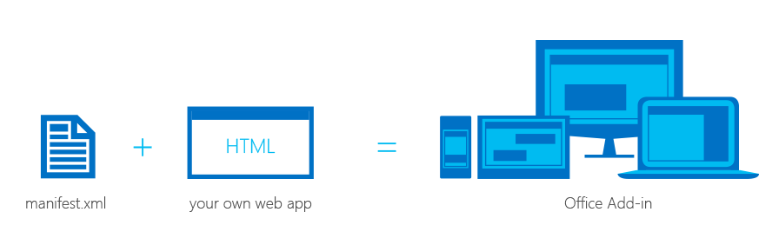
Подготовка среды
Для создания проекта контекстного приложения, включающего в себя необходимые файлы и зависимости, воспользуемся кодогенератором Yeoman Office generator. К тому же, нам понадобится заранее установить несколько дополнительных зависимостей: NPM, Bower, Yeoman, Yeoman Office generator, Gulp, TSD.
npm install -g bower yo generator-office gulp tsd
Заранее создадим папку для проекта, в которой запустим генератор:
mkdir mytestaddin cd $_
Создание контекстного приложения
Запускаем Yomen Office: yo office.
Укажем имя, папку проекта, тип контекстного приложения и технологии, которые будем использовать для его создания:
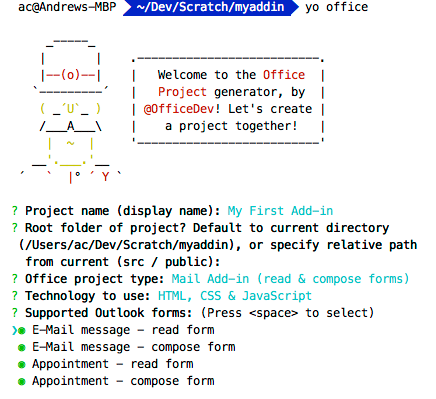
Теперь обновим файл manifest.xml, созданный генератором. Тот самый файл, который позволит передать детали нашего контекстного приложения в Office приложение.
Откроем проект в VS Code и файл manifest.xml:
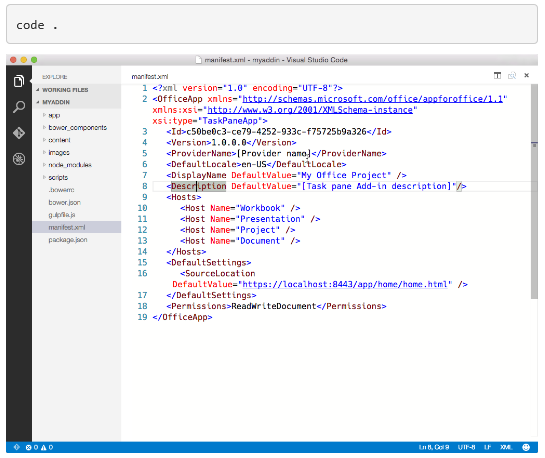
Обновим URL на адрес, где будет размещен проект веб-приложения. Например, локально: localhost:8443/[path-to-add-in]
Офисные приложения должны работать по HTTPS. Поэтому, для разработки, отладки и размещения контекстного приложения локально необходимо обеспечить доступ к веб-приложению через HTTPS. Сделаем это с помощью gulp-webserver.
Yeomen Office добавил в проект файл gulpfile.js в качестве задачи serve-static. Запустим веб-сервер:
gulp serve-static
HTTPS сервер запустится по адресу: localhost:8443.
Веб-сервер можно запустить и через VS Code с помощью Ctrl+Shift+P -> Run Task -> serve-static -> Enter.
Если перейти в браузере по указанному URL контекстного приложения, можно увидеть, что оно запущено.
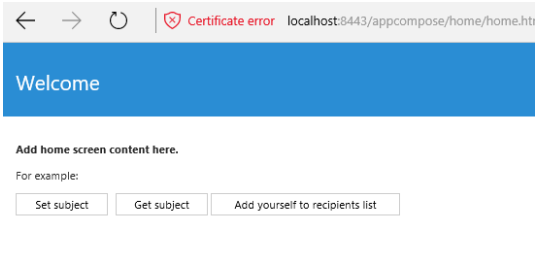
Используем VS Code
Yeoman Ofiice при создании проекта подготовил jsconfig.json файл. Этот файл VS Code будет использовать для вывода всех JavaScript файлов в в проекте, избавляя от необходимости включать повторяющиеся блоки кода
VS Code позволяет использовать TypeScript расширения для файлов (*.d.ts) для поддержки IntelliSense. Кодогенератор добавил файл tsd.json с сылками на сторонние библиотеки, выбранного типа проекта.
Необходимо только выполнить команду:
tsd install
Отладка
Для отладки клиентской части контекстного приложения можно использовать веб-клиент Office и инструменты разработки в браузере, отлаживая так же, как клиентскую часть обычного JavaScript приложения.
Если для серверной части используется Node.js или ASP.NET 5, в VS Code поддерживается отладка для этих платформ.
Установка контекстного приложения
Для использования контекстных приложений в Office нужно с помощью manifest.xml файла зарегистрировать их в магазине или установить на портале office 365 своей организации. В таком случае, у пользователей по всему миру или конкретно в вашей компании появится возможность подключить его и использовать для повседневных задач, связанных с офисными приложениями.
Например, любые контекстные приложения могуть быть установлены в каталог приложений Office 365 вашей организации. Для этого администратору в SharePoint Admin Center необходимо выбрать Apps->App Catalog->Apps for Office и загрузить manifest.xml файл вашего приложения.
В зависимости от типа контекстного приложения, которое вы создали, пользователи смогут добавить его в одно из своих офисных приложений путем Insert->Office Add-ins.
Полезные ссылки
- Центр разработки Office
- Инструменты разработки для Office
Авторам

Об авторе
Мария Горелкина
эксперт по стратегическим технологиям, Microsoft
За время работы в ИТ-индустрии занимала роль технического консультанта в таких ведущих компаниях, как Microsoft и HP. В сферу основных технологических интересов входит организация процесса разработки, разработка под Windows, возможности современных технологий для создания кросс-платформенных приложений.
Источник: habr.com